Handoff 기능을 사용하여 장치 간에 작업 계속
Handoff 기능은 Apple 장치 간의 동기화를 크게 향상시킬 수 있는 자주 간과되는 기능입니다. Handoff를 사용하면 이메일 귀하의에 iPhone 원활하게 계속 Mac 콘텐츠를 잃지 않고. Handoff를 활성화하려면 iPhone의 "설정"으로 이동한 다음 "일반"을 선택하고 마지막으로 "Handoff"를 선택합니다. 이점을 활용하려면 모든 Apple 장치에서 이 기능을 활성화해야 합니다.
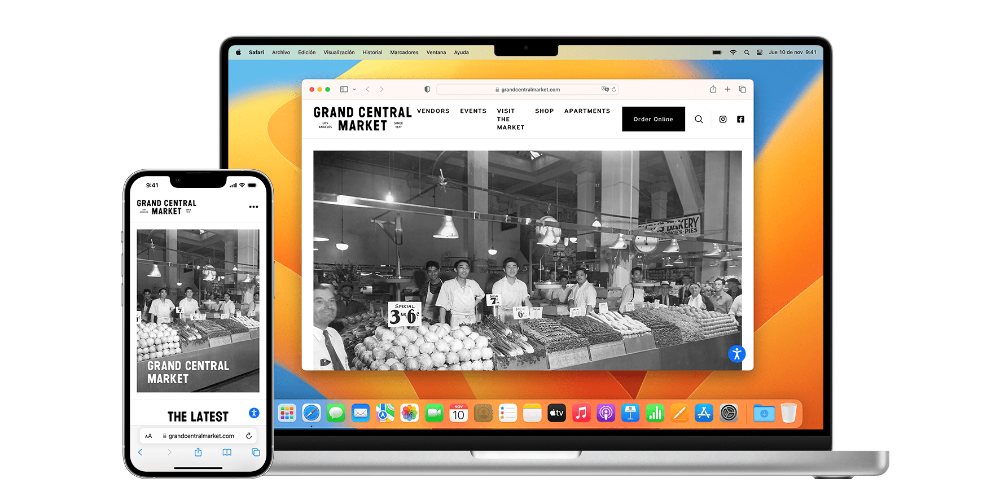
Handoff 외에도 모든 Apple 장치에서 키보드 기본 설정을 동기화할 수 있습니다. 이를 통해 모든 장치에서 동일한 자동 수정 설정 및 바로 가기를 사용할 수 있습니다. 이 기능을 활성화하려면 iPhone에서 "설정"으로 이동한 다음 "iCloud"로 이동하여 "키보드"를 선택하십시오. 모든 Apple 장치에서 이 설정이 활성화되어 있는지 확인하십시오.
iCloud의 힘
데이터 동기화 외에도 iCloud는 사랑하는 사람과 추억을 자동으로 공유할 수 있는 "가족 공유"라는 기능도 제공합니다. 설정하려면 iPhone에서 "설정"을 열고 "iCloud"를 탭한 다음 "가족 공유 설정"을 선택하십시오. 다음으로 가족 구성원을 추가하고 "공유 앨범"을 선택하여 가족 구성원과 공유할 앨범을 선택합니다. 이렇게 하면 가족 구성원에게 최신 사진과 비디오를 업데이트할 수 있으며 가족 구성원도 귀하를 위해 동일한 작업을 수행할 수 있습니다.
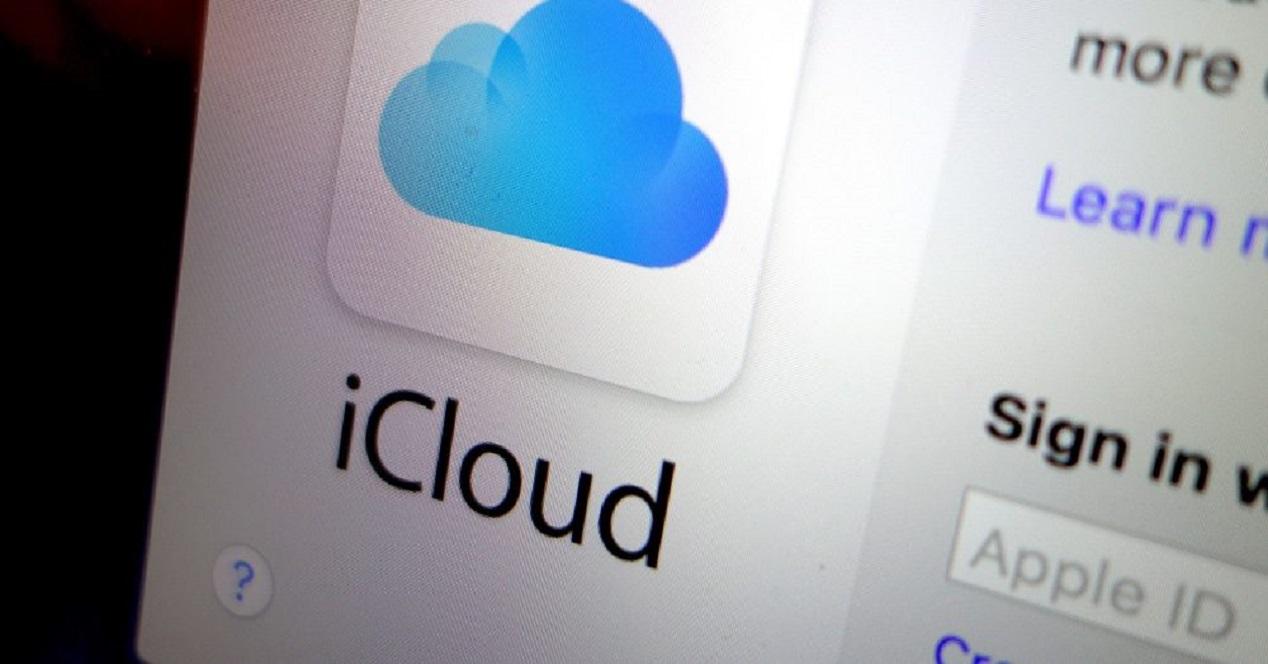
iCloud를 통해 파일을 공유하는 것 외에도 Apple 클라우드에서 백업 복사본을 만들 수도 있습니다. 이렇게 하면 정기적으로 백업하여 데이터를 안전하게 유지하고 동기화할 수 있습니다. 이 기능을 활성화하려면 iPhone에서 "설정"으로 이동한 다음 "iCloud"로 이동하고 "백업". 옵션이 켜져 있는지 확인하고 가장 적합한 백업 빈도를 선택하십시오.
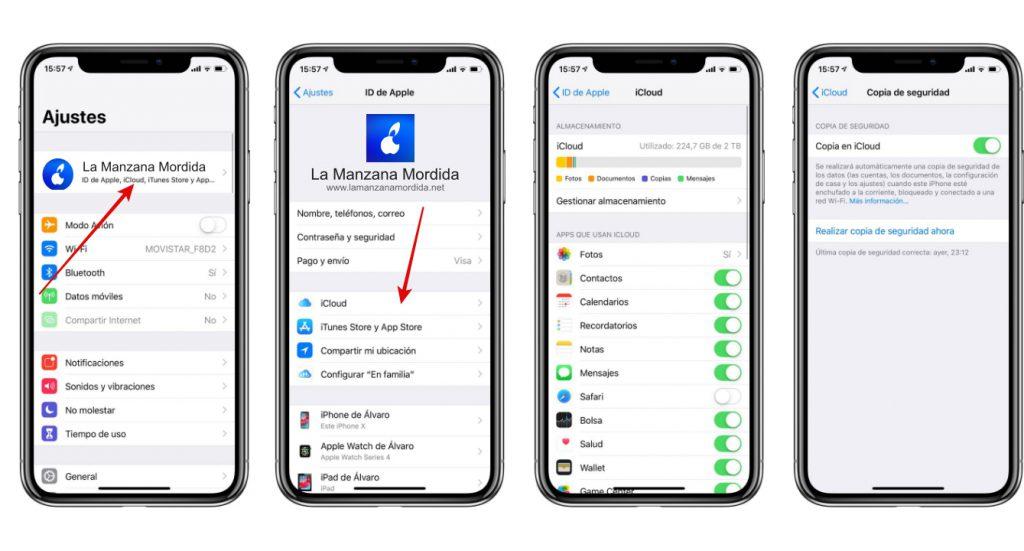
파일이 모든 Apple 기기에서 항상 동기화되도록 하려면 iCloud Drive를 사용할 수 있습니다. 파일을 iCloud에 업로드하면 Mac을 포함한 모든 기기에서 액세스할 수 있습니다. iPad, 그리고 아이폰.
안전과 효율성
모든 Apple 기기의 Safari에서 동일한 암호와 책갈피를 사용하면 동기화 경험을 향상시킬 수 있습니다. 이 기능을 활성화하려면 iPhone에서 "설정"으로 이동한 다음 "iCloud"로 이동하여 "Safari"를 선택하십시오. 이렇게 하면 동일한 로그인 자격 증명을 사용하고 Apple의 보호 아래 보안 및 암호화를 관리할 수 있습니다.
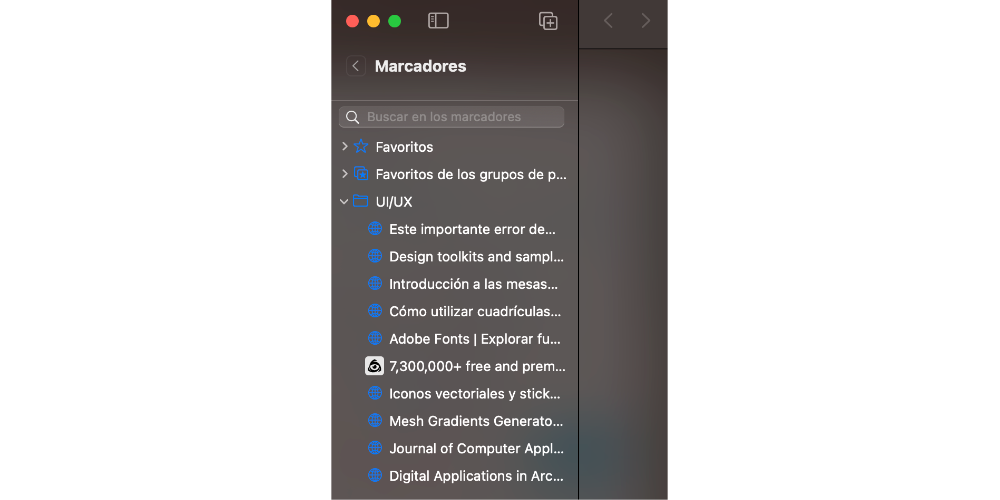
Apple은 생산성과 보안을 강화하기 위한 다양한 기능을 제공하며 그 중 하나가 단축어입니다. 단축어를 사용하면 모든 Apple 기기에서 작업과 동작을 자동화하여 시간과 노력을 절약할 수 있습니다. 바로 가기를 만들면 다른 장치와 자동으로 동기화됩니다.
모든 Apple 장치에서 사용할 수 있는 또 다른 생산성 향상 기능은 "방해 금지" 기능입니다. 전체 생태계에서 활성화하려면 "iCloud와 동기화" 기능을 활성화하기만 하면 됩니다. 이렇게 하면 어떤 장치에서도 알림이나 통화로 인해 방해를 받지 않습니다.
